≪Amazon≫ビギナー必見!新規出品ページの作成手順

こんにちは!
橋本です。
今回は『Amazon ビギナー必見!新規出品ページの作成手順』
という内容で解説していきます!
Amazonにて新規出品をすれば
OEM(オリジナル)商品を販売することも
可能になります。
初心者にオススメしている
「相乗り販売」
が順調に進んできたら
次のステップとして
「新規出品」
をやっていきましょう!
”相乗り出品、新規出品の違い”
については、
こちらをどうぞ!
Contents
新規出品とは?
改めて、おさらいすると
新規出品とは…
Amazonにてイチから商品ページを作成して販売することです。
新規ページをつくるとか
新規出品登録とか
言い方はいろいろありますね。
この登録では自分自身で
商品タイトル~説明、画像などを
設定する必要があります。
ひとつ注意点として、
新規出品する商品には
「JANコード」が必要になります。
取得には何日かかかるのでまだであれば
このタイミングで申請を済ませておきましょう!
Amazon 新規出品の手順
それでは、
Amazon新規商品のページ作成手順
をイチから解説していきます。
1.まずは、セラーセントラルへログインして
「在庫」⇒「商品登録」を選択します。
(上と下のどちらからでもOK!)
2.すると、こんな画面になるので
「商品を新規に登録する」をクリックです!
◆補足
仮に登録済み商品がすでにある場合は
この部分から「新商品にコピー」すれば
内容をそのままにコピーできます。
必要に応じてコピーした内容から
変更していけば早いですよ!
3.続いて、出品する商品のカテゴリを
リストの中から選んでいきましょう!
この例でいうと、
「おもちゃ」から絞りこんで
「おもちゃ雑貨」を選択しています。
◆補足
「どのカテゴリになるかわからない!」
って場合でも大丈夫です!
すでにある類似商品ページの
ランキング部分を見てみましょう。
こんな風に
大きいカテゴリから
小さいカテゴリまでが
記載されていますね!
これを参考に
出品商品のカテゴリを
決めていけばOKです!
また、カテゴリの中には
Amazonからの出品許可を取得していないと
出品できないモノもあります。
(シューズや時計、ドラッグストアなど)
あらかじめ申請をして
出品許可をもらっておきましょう!
4.ここからはより細かい
商品情報を登録していきます!
いくつか項目があるので、
ひとつずつ見ていきますね^^
【重要情報】
まず、重要情報として
・メーカー名
・ブランド名
・商品コード(JANコード)
が必須になります。
オリジナルのブランド名で設定ができるので、
何か考えてみるといいと思います!
※1点、このブランド名を
「ノーブランド」にすると、
他セラーから相乗りされることにもなるので
ノーブランドは避けた方がいいですね。
また、JANコードを入力した後、
すぐ右のプルダウンから
ひとつ選んで設定しないといけないです。
ただし、
「JAN」という選択項目がないので、
ここでは「EAN」に設定してください!
ちなみに、右下にある
”詳細表示のツマミ”
をスライドすると、
色やサイズなどの
より細かな情報も入力できますよ。
この辺りも
できるだけ埋めていきましょう!
【バリエーション】
出品商品にサイズやカラーの
バリエーションがあれば
登録をしましょう!
たとえば、
カラー:ブラックとホワイトとか
靴のサイズ:25cm、26cmとか
カラーとサイズの2つの組み合わせです。
この時には
1つのカラーなりサイズに対して
1個のJANコードが必要になるので、
用意しておきましょう!
5パターンのカラー展開なら
5個分のJANコードが要る
ってことになりますよ!
【出品情報】
出品情報として、
・販売価格
などを入力します。
コンディションのプルダウンを開けば
いくつかあるのでこの中から選択しましょう。
基本的には新品しか扱わないので
「新品」を選べば大丈夫です。
参考までに、
これも詳細表示すると
こんな項目が出てきますので
必要に応じて入力しましょう。
【画像】
商品画像が
最低でも1枚は必須なので
設定していきます。
最大9枚まで登録できるので、
商品が魅力的に見えるよう
画像を入れていきましょう!
使用する画像については、
実は規約があるので、
こちらを参考に選定ししてくださいね。
【説明】
ここでは商品の説明を
入力していきます!
・仕様や特徴は何なのか?
・その商品の良い点はどこか?
など
商品についての説明と
それを読んで欲しくなるような
内容だとベストですね!
「さらに登録」を押せば、
最大5枠まで増やすことも可能なので
いっぱいまで使っていきましょう!
【キーワード】
これは、検索されたときに
参照されるキーワードを設定していきます。
購入者がどんなキーワードで検索するか
を考えるのが重要で、
検索結果にできるだけ多い回数が表示されれば
それだけ購入される機会も増えますからね!
こちらも「さらに登録」を押せば、
最大5枠まで増やせるので、
すべての枠に入れていきましょう!
【詳細】
続いて、
商品の詳細情報を入れていきます。
具体的には
・重さ
・対象性別
・お手入れ方法
・材質
など
今までの項目より
さらに細かい情報になりますね。
これも詳細表示すれば
ページがグッと広がるので
分かる部分は入力していきましょう!
【コンプライアンス情報】
以前にはなかった項目なんですが、
コンプライアンス情報
が追加されています。
電池が入っているか?とか
危険物か?などの
安全性に関する情報ですね。
5.以上の項目について登録できれば、
最後に下にある「保存して終了」を
押せば新規商品登録は完了です!
登録お疲れ様でした^^
内容については、
一度登録してからでも
後で修正をかけることもできます。
途中で一時保存する
ってのはできないので、
できたところまでで完了としておきましょう!
実際に出品状態にするには
FBAに納品ができてからなので、
安心して登録完了にして大丈夫ですよ。
最後に

新規出品の手順でしたが、
けっこう細かい情報まで入れるところがあって、
なかなか手間がかかってしまう印象だと思います。
でも、ここで設定した情報は
購入者が商品検索をするときに
かなり重要になってきます。
例えば、
「ブラック」
と色の設定をしておけば
ブラックで検索されたときに
引っ掛かるってことです。
せっかく工夫して商品ページをつくっても
検索結果に表示されなければ
かなりもったいないですよね(TT)
なので、
ここはめんどくさがらずに
可能な限り登録して
売上へ繋げていきましょう!
<関連記事>
それでは今回はここまでとしますね。
今回の内容は『Amazon ビギナー必見!新規出品ページの作成手順』でした!
記事のことで何かご質問があれば、
お問い合わせフォームや
LINE@からご連絡ください(^-^)
最後までお読みいただいてありがとうございました!




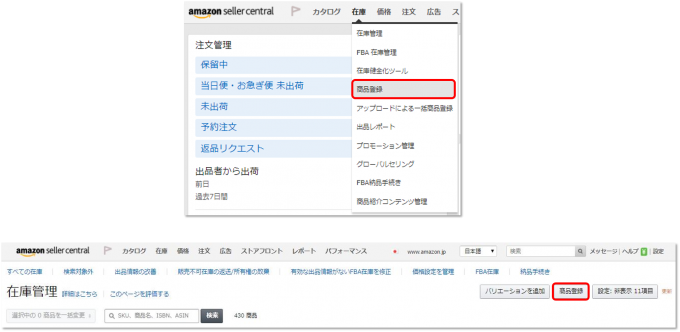
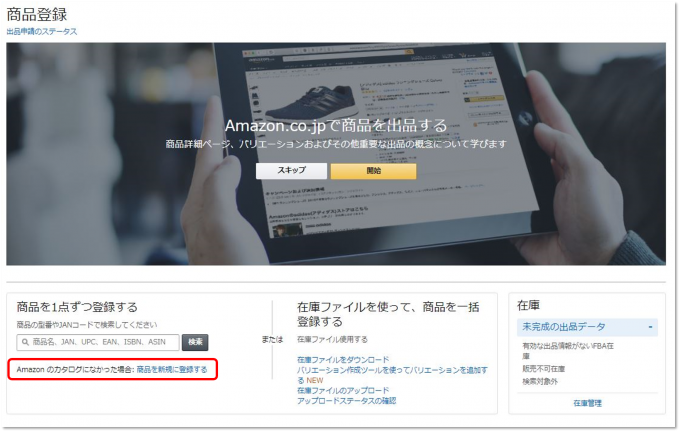
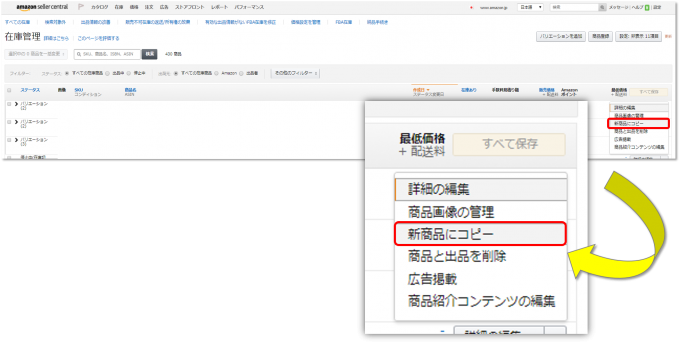
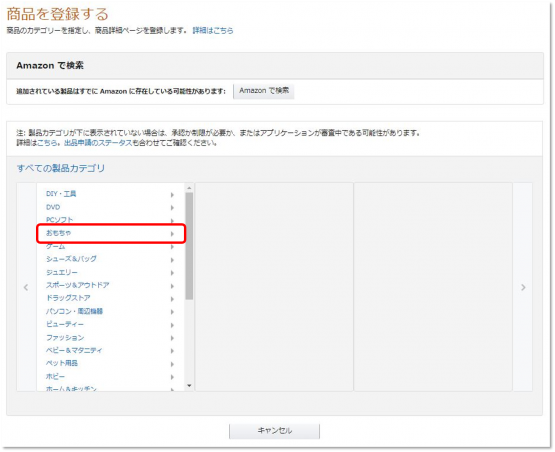
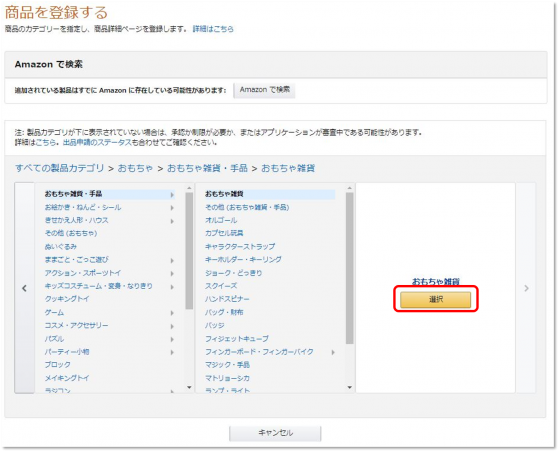
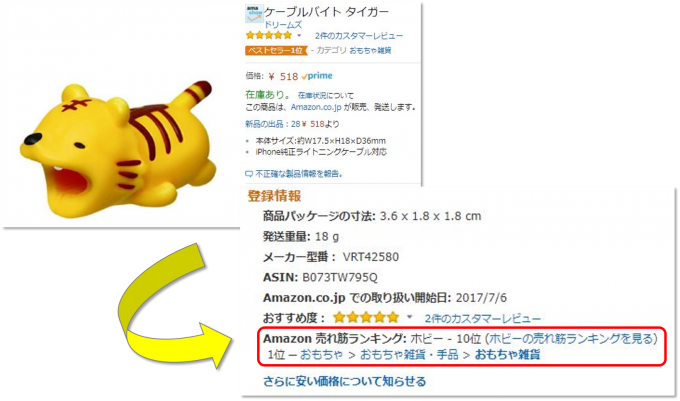

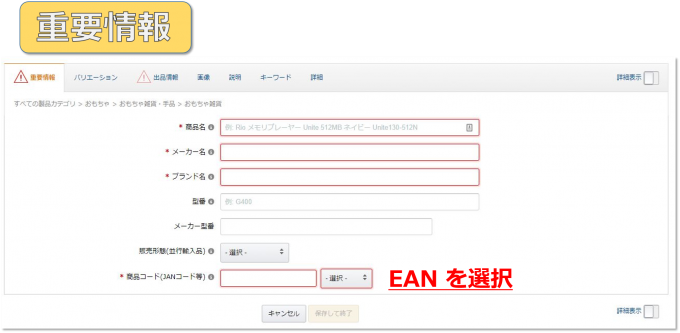
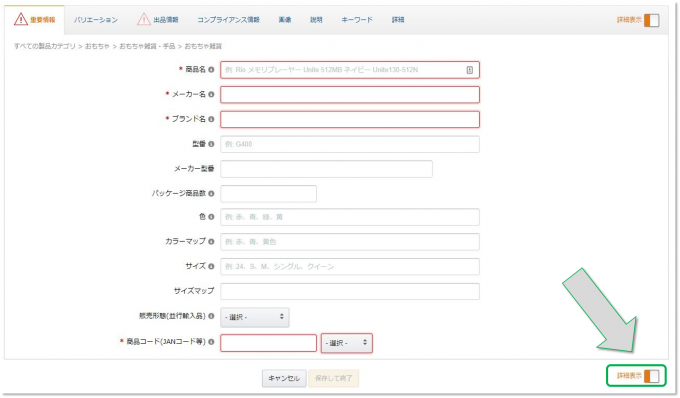
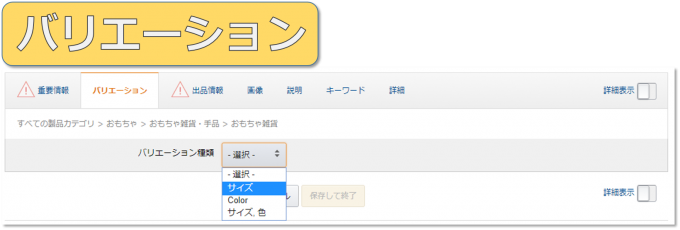
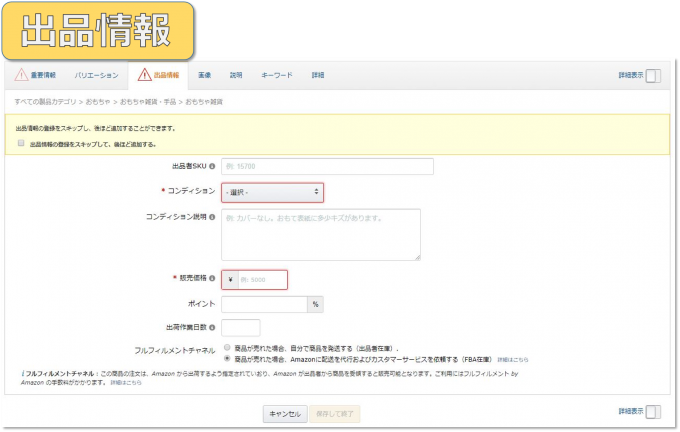
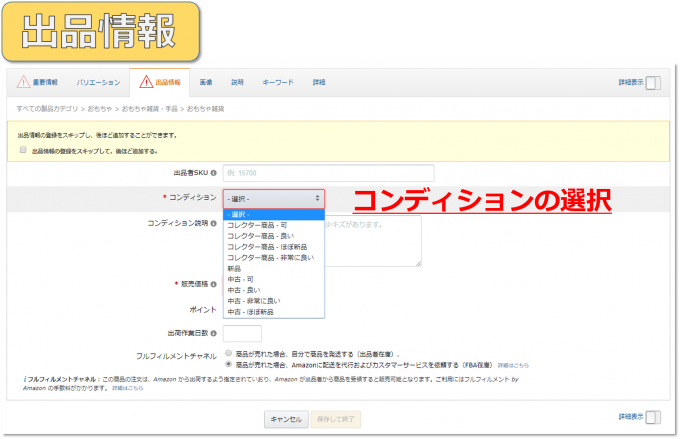
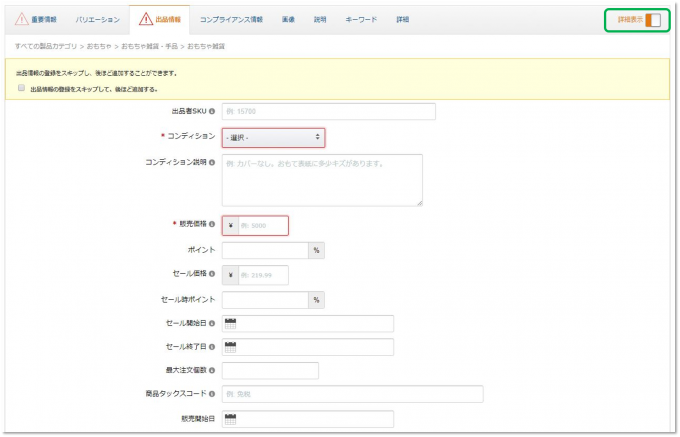
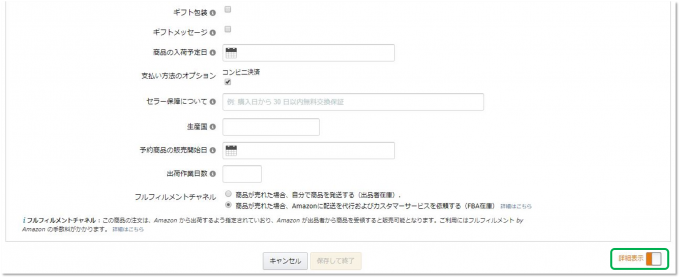
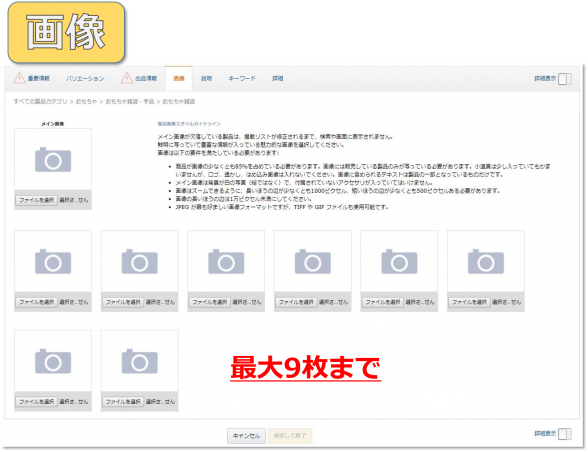

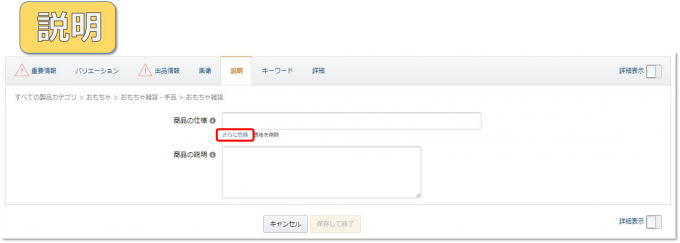
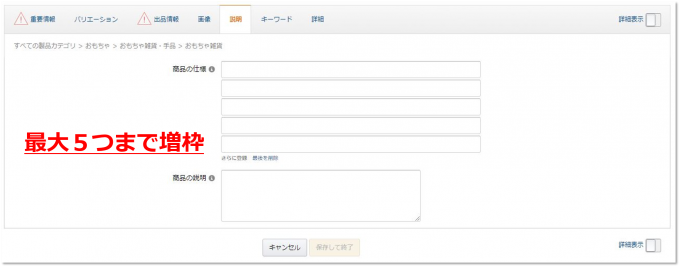
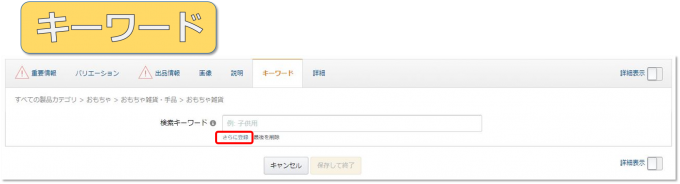
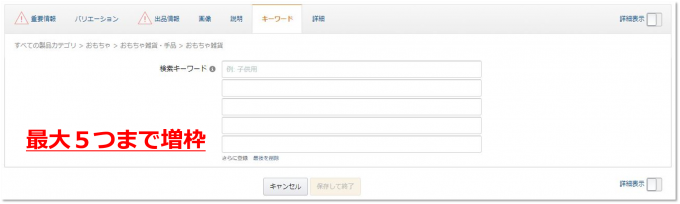
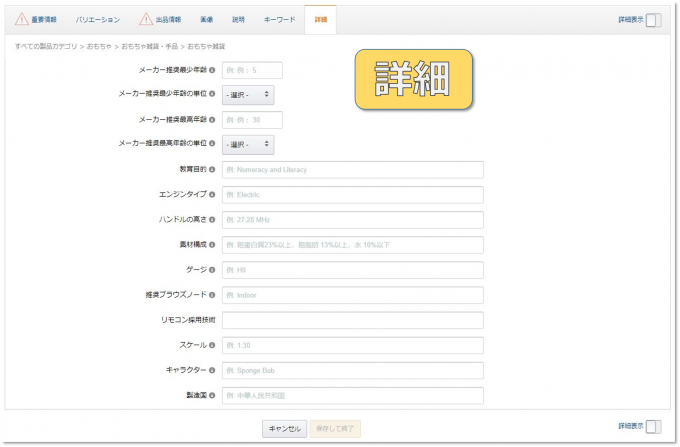
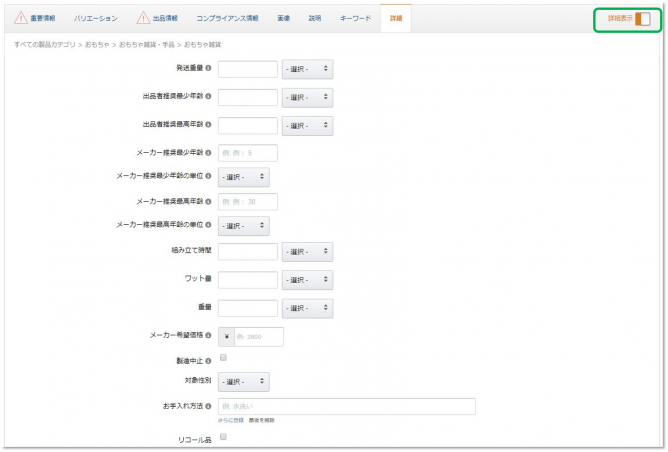
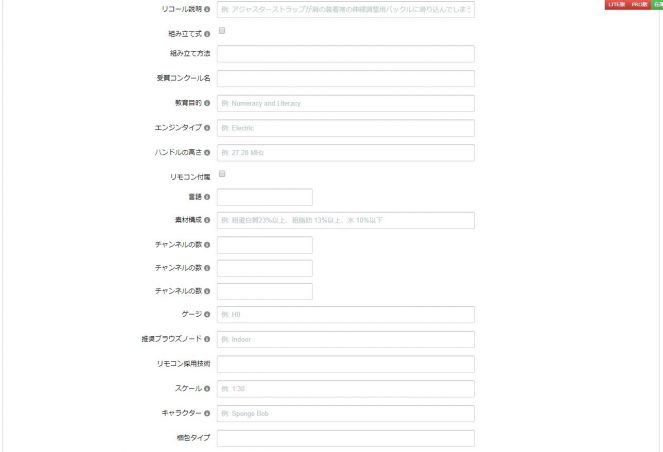
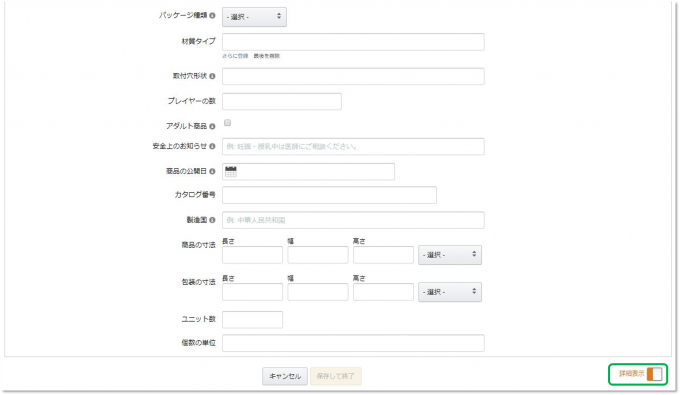
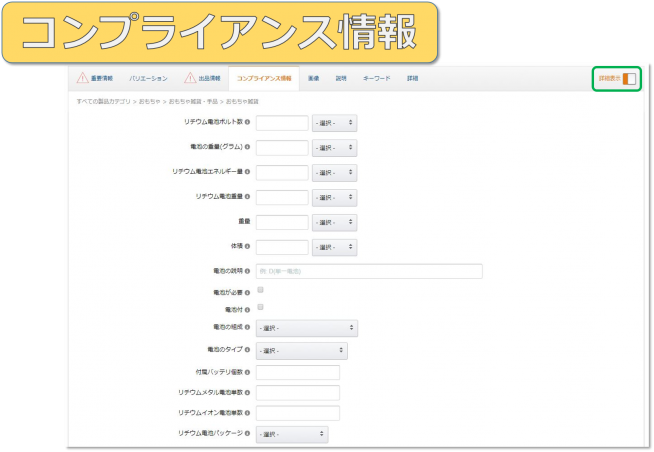
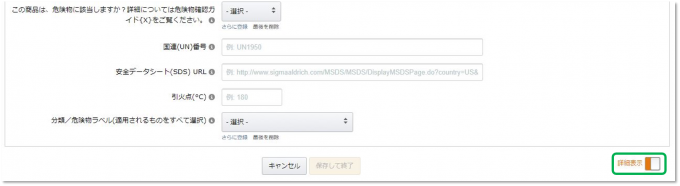














お問い合わせ